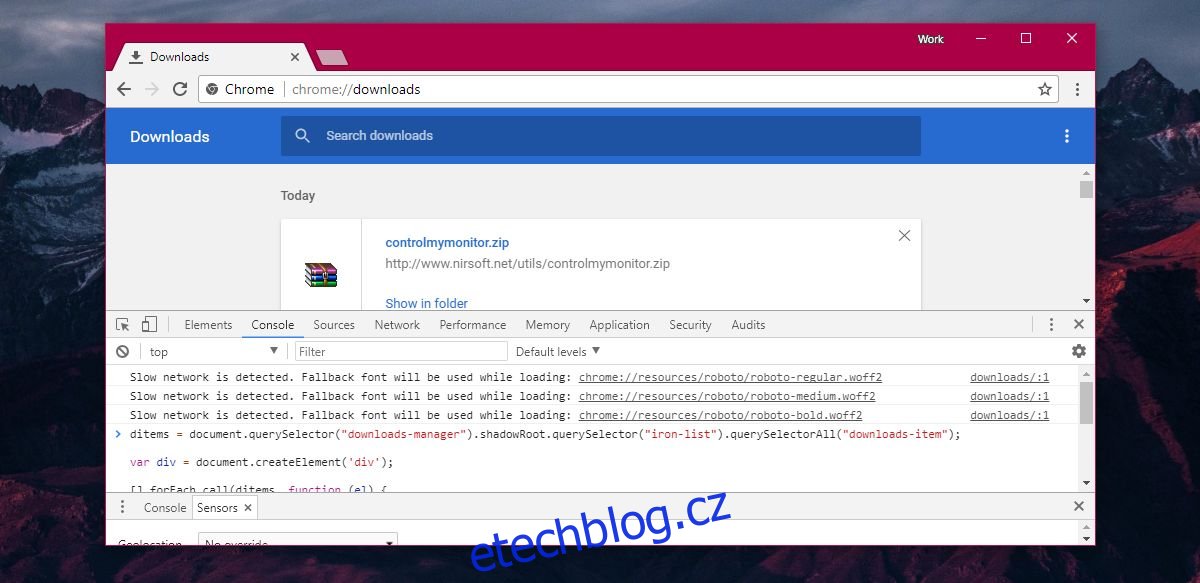Záložky a hesla uložená v Chrome lze importovat do jiných prohlížečů. Se záložkami ani nepotřebujete další prohlížeč. Můžete je jednoduše exportovat jako soubor HTML. Chrome, stejně jako všechny hlavní prohlížeče, je velmi flexibilní v tom, co můžete dělat se svými záložkami. Stahování je méně flexibilní. Když synchronizujete data mezi dvěma instalacemi Chromu, historie stahování se s vámi nemazlí. Pokud však tyto odkazy potřebujete, můžete exportovat odkazy ke stažení z Chromu do souboru HTML s trochou kódu. Tento kousek kódu pochází od superuživatele Eduarda Florinescu.
Exportovat odkazy ke stažení z Chrome
Navštivte stránku Stahování a klepněte na klávesovou zkratku Ctrl+Shift+J. Tím se otevře webová konzole.
Vložte následující do konzoly a klepněte na klávesu Enter.
ditems = document.querySelector("downloads-manager").shadowRoot.querySelector("iron-list").querySelectorAll("downloads-item");
var div = document.createElement('div');
[].forEach.call(ditems, function (el) {
var br = document.createElement('br');
var hr = document.createElement('hr');
div.appendChild(el.shadowRoot.querySelector("#url"));
div.appendChild(br);
div.appendChild(hr);
});
document.body.innerHTML=""
document.body.appendChild(div);
document.head.style.innerHTML="";
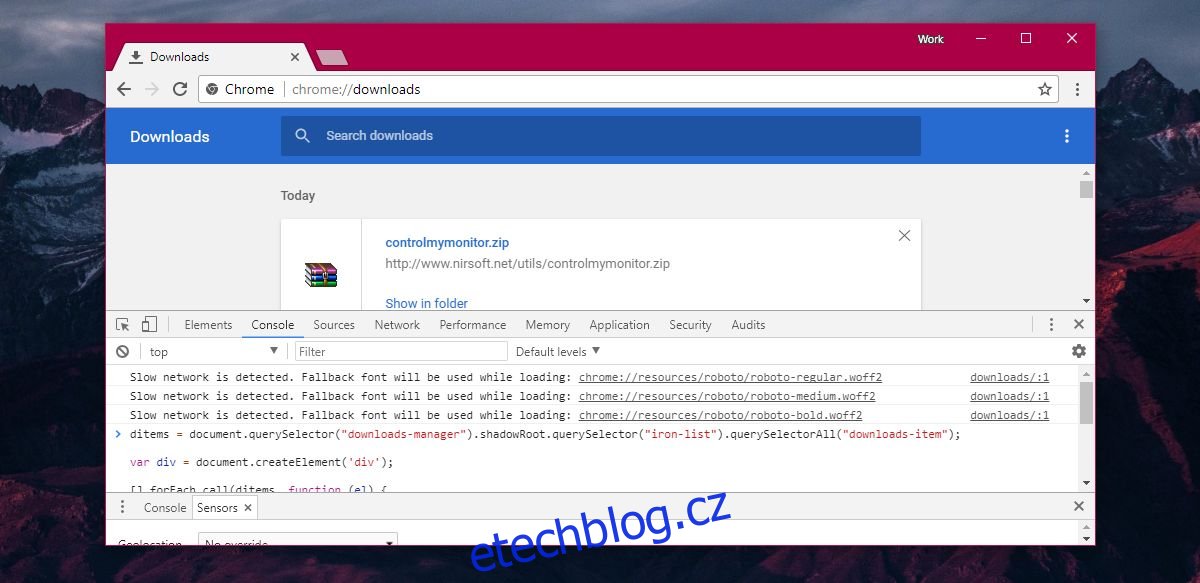
Stránka Stahování bude přeformátována. Styl aplikovaný prohlížečem Chrome je zcela odstraněn a nezanechává nic jiného než odkazy, ze kterých jste stahovali soubory. Jakmile formátování zmizí, pomocí klávesové zkratky Ctrl+S uložte stránku jako soubor HTML.
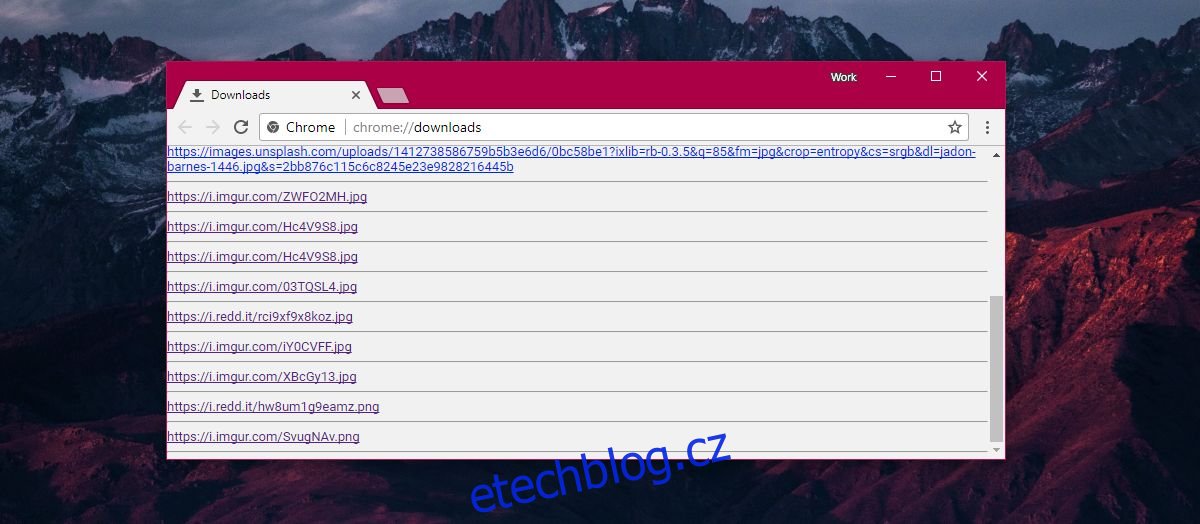
Soubor HTML můžete otevřít v libovolném prohlížeči a znovu navštívit odkazy ke stažení. Mějte na paměti, že se nejedná o odkazy na webové stránky. Když kliknete na jeden z těchto odkazů, přenese vás buď přímo do souboru, nebo začne soubor ihned stahovat. Pokud si chcete uložit web, záložky jsou stále správná cesta.
Pokud odstraníte stahování ze stránky Stahování, nebude exportováno. Soubor, který jste přesunuli z původního umístění uložení, se nepočítá jako smazání. Záznam ze stránky stahování se odstraní pouze po klepnutí na tlačítko Zavřít vedle něj.
To ve Firefoxu nefunguje. Možná existuje doplněk, který vám umožní exportovat odkazy ke stažení, ale to je vaše jediná šance, jak exportovat odkazy ke stažení ve Firefoxu. Stránka pro stahování ve Firefoxu není dodávána s webovou konzolí, jako je tomu u stránky pro stahování Chrome, takže není do čeho přidávat kód.
Je zvláštní, jak oba nejlepší webové prohlížeče na trhu, Chrome a Firefox, mají funkci synchronizace, která dokáže synchronizovat data mezi stolními počítači a mobilními zařízeními, ale tato data nezahrnují odkazy ke stažení. Odkazy ke stažení jsou často důležité. V případě, že nemůžete najít webovou stránku, pro kterou jste stáhli konkrétní soubor, odkaz ke stažení může stále fungovat. Ve skutečnosti jsou vaše odkazy ke stažení stejně přeplněné než vaše historie procházení, což znamená, že hledání ztraceného odkazu na soubor je snazší prostřednictvím stahování.